Viele Windows Anwender kennen die Zuverlässigkeitsfunktion, die es bereits seit Windows 7 gibt und auch in Windows 10 natürlich verfügbar ist. Sie bietet einen sehr schnellen und einfachen Überblick über evtl. Probleme, die die Windows Installation in einem zurückliegenden Zeitraum hat. Wir haben damals schon bei Windows 7 darüber berichtet und wollten dies heute erneut aufgreifen.
Aufrufen lässt die die Funktion sehr einfach, indem Ihr einfach im Startmenü „Zuverlässigkeit“ eingebt. Es erscheint daraufhin folgende Anzeige:
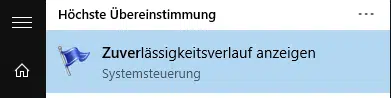
Der Zuverlässigkeitsverlauf ist ein Teil der Windows Systemsteuerung. In dieser Zuverlässigkeitsübersicht sehr Ihr den sogenannten Zuverlässigkeitsindex, es ist ein Wert zwischen 1 und 10. Dieser zeigt Euch an, wie stabil und zuverlässig Euer Windows 10 oder Windows 11 System läuft. Hier nachfolgend seht Ihr ein Beispiel eines Windows 10 Zuverlässigkeitsverlaufes.
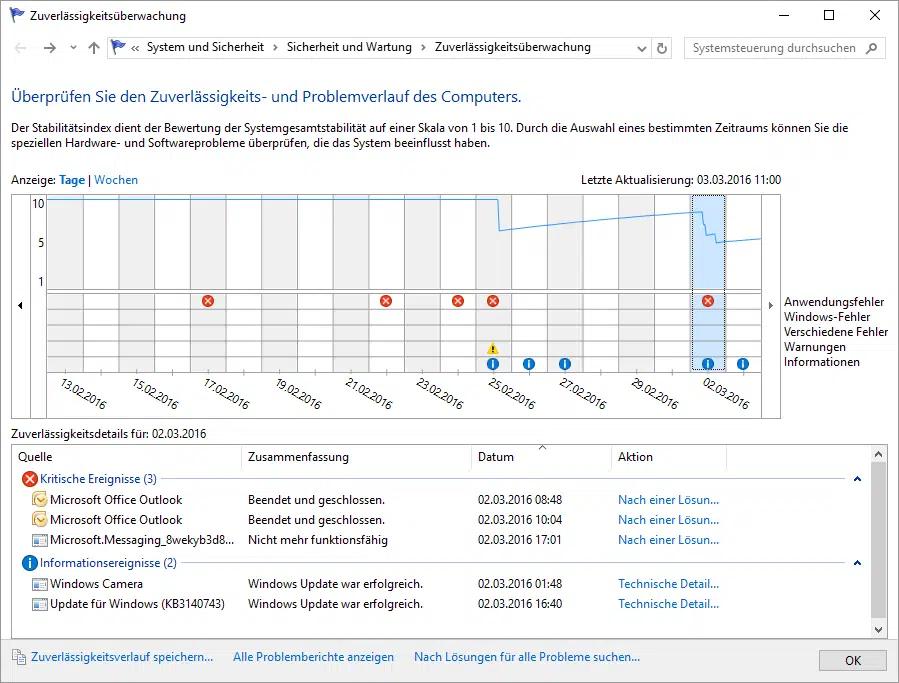
Wie zu erkennen ist, gab es in den letzten Tagen bei diesem Windows 10 System einige Probleme, sodass der Zuverlässigkeitsindex von 10 auf einen niedrigeren Wert gesunken ist. Durch das Klicken auf die entsprechenden Symbole könnt Ihr Euch genauere Informationen über die Zuverlässigkeitsprobleme anzeigen lassen. Dabei erkennt Ihr auch, ob an diesem Tag ein Programm nicht mehr reagiert hat und beendet wurde, oder ob ein bestimmtes Windows Update installiert wurde.
Ihr könnt Euch die Anzeige nach Tagen oder Wochen aufteilen und den Zuverlässigkeitsverlauf auch speichern. Wenn Ihr den aktuellen Verlauf löschen wollt, sodass Ihr mit einem neuen Verlauf starten wollt, dann müsst Ihr den Inhalt folgender beiden Windows Verzeichnisse löschen:

- C:\ProgramData\Microsoft\RAC\PublishedData
- C:\ProgramData\Microsoft\RAC\StateData
Achtung! Beide Verzeichnisse sind von Haus aus versteckte Systemordner, sodass Ihr diese Option im Windows Dateiexplorer aktivieren müsst, bevor Ihr die Verzeichnisse und deren Inhalt seht.
Dieser Zuverlässigkeitsverlauf ist besonders gut anzuwenden bei Anwendern, der permanent über Probleme mit Ihrem PC klagen. Vielleicht zieht Ihr ja dann aus diesem Verlauf die richtigen Schlüsse!



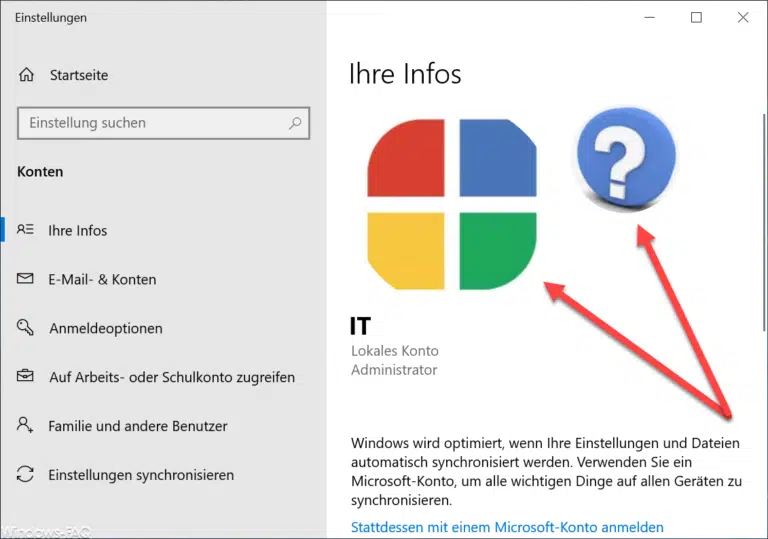

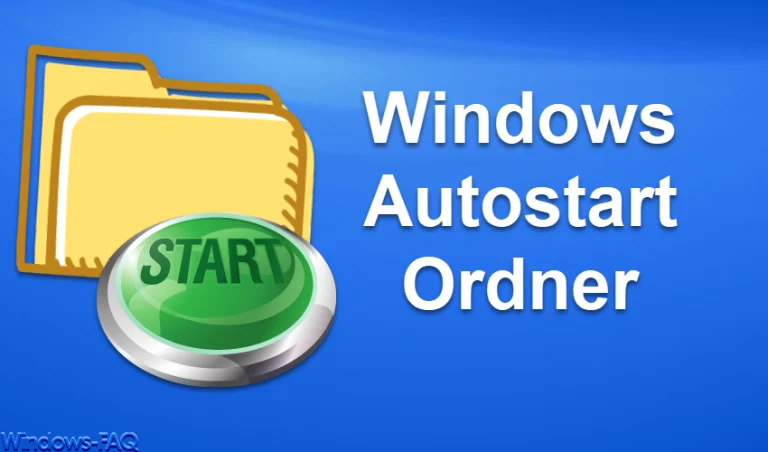
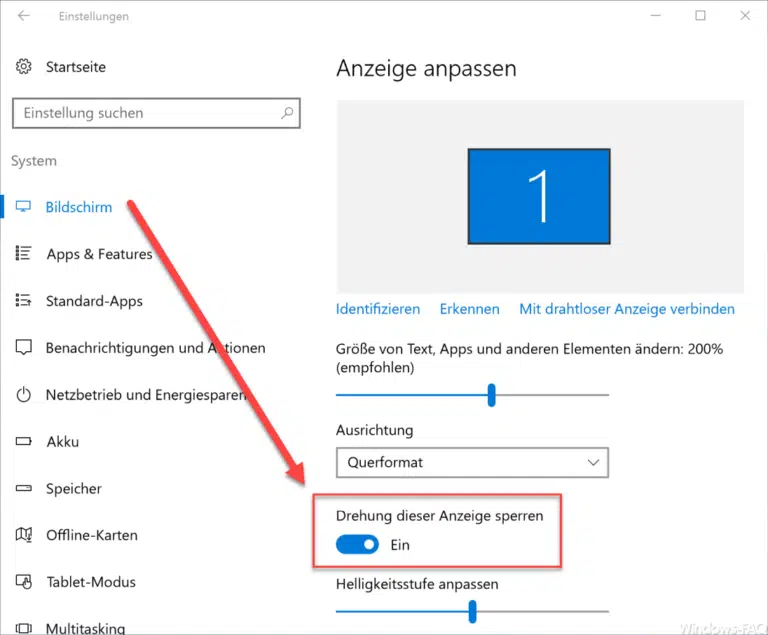
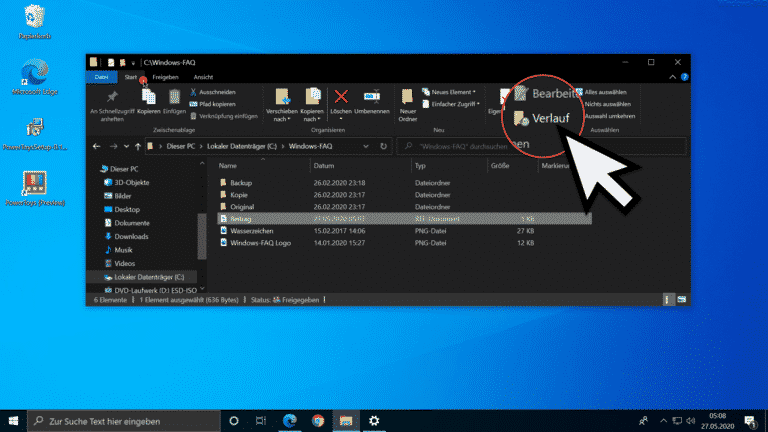

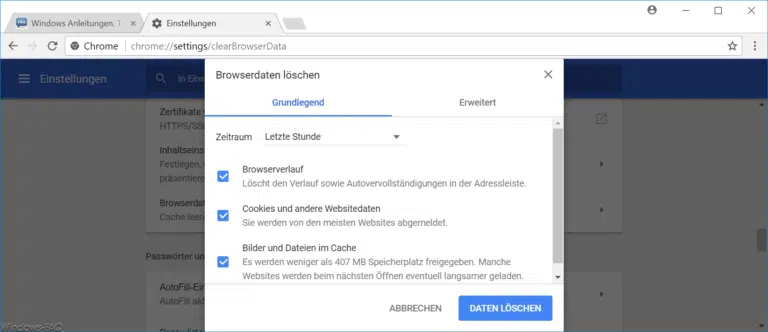
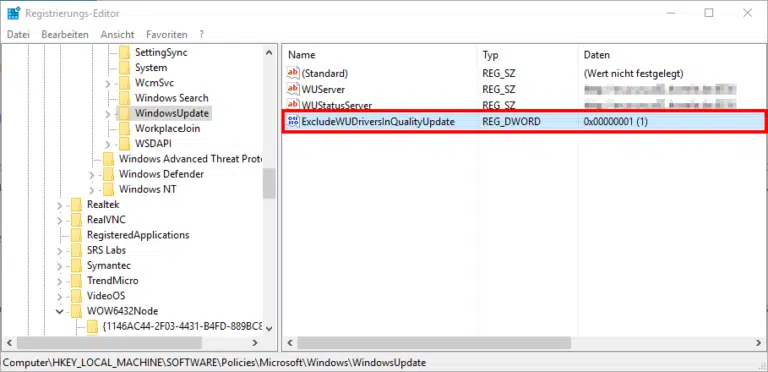

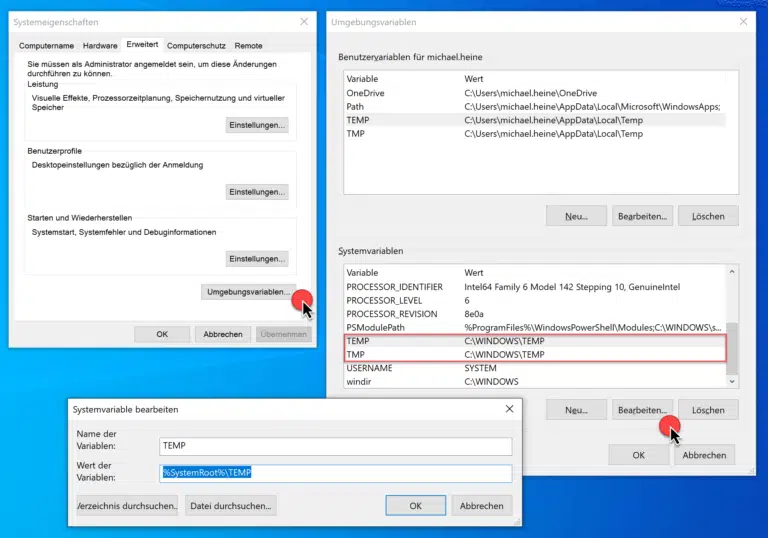
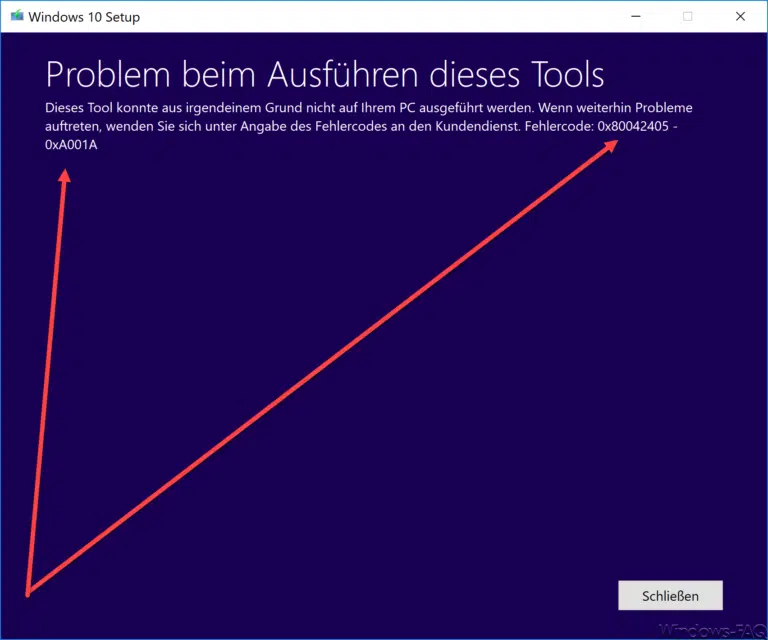
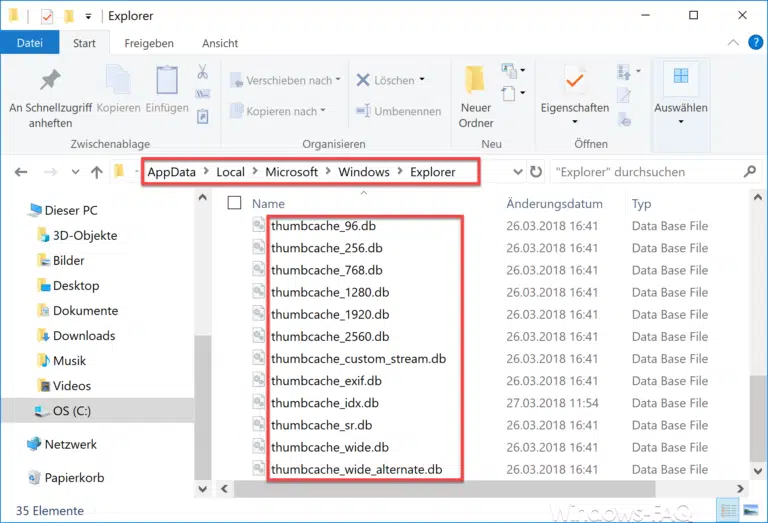

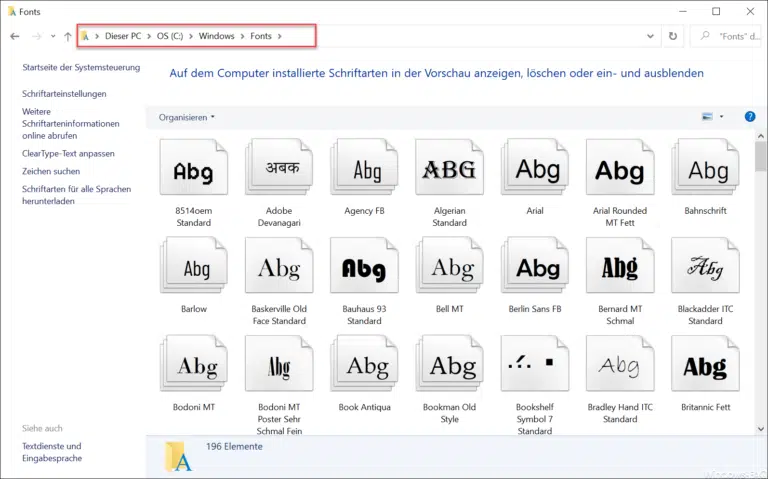

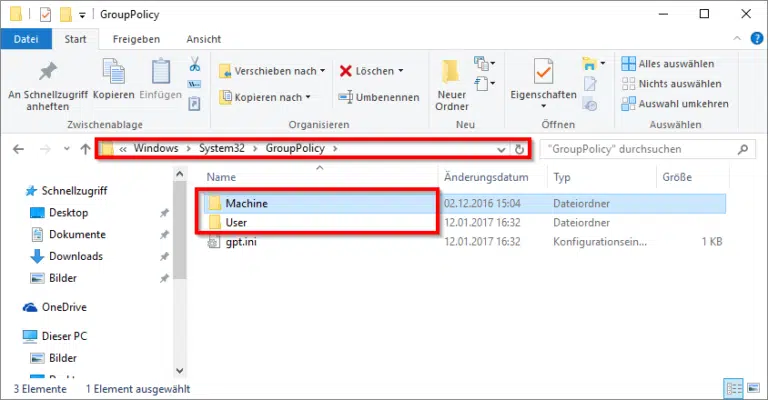


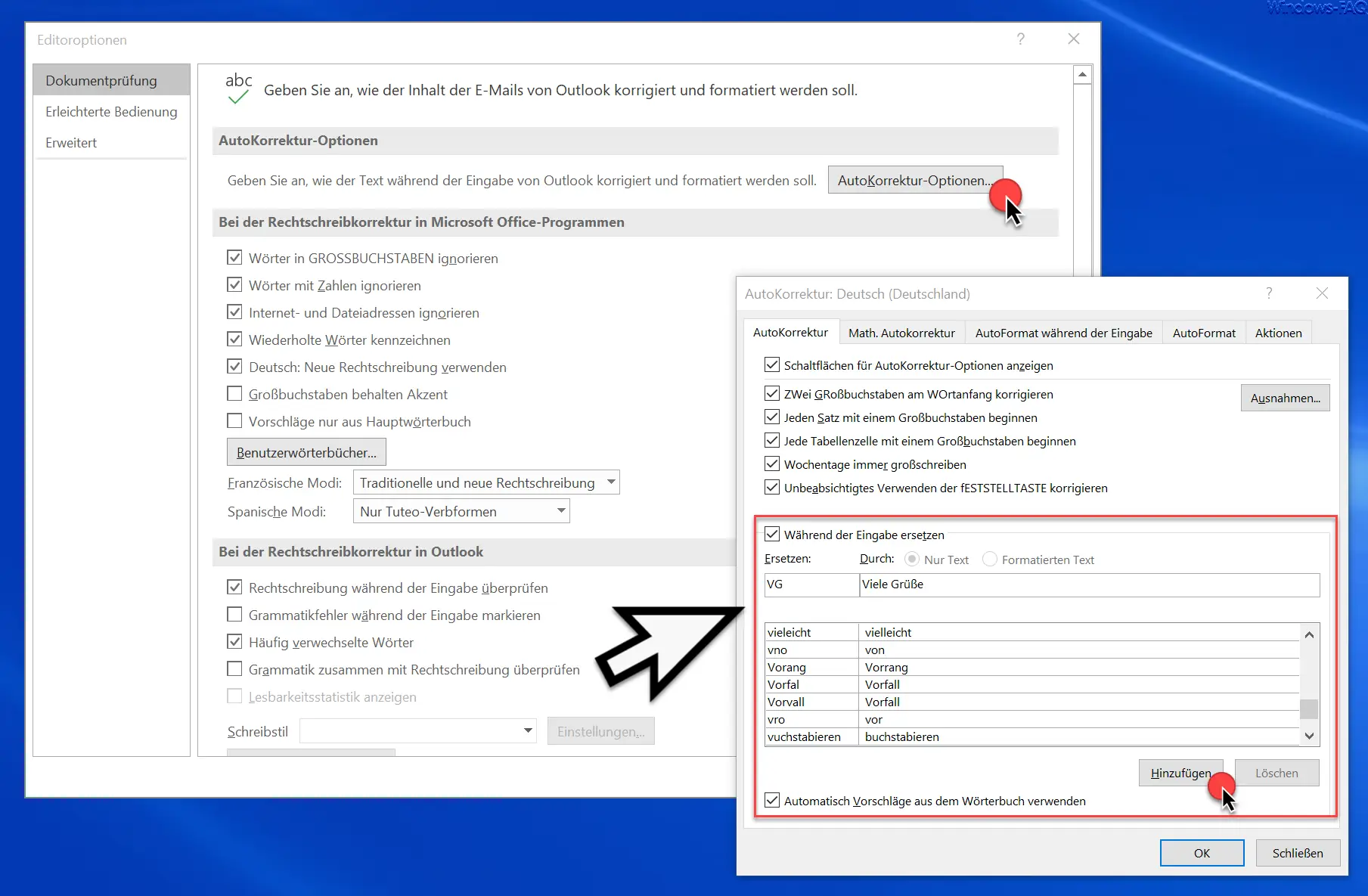
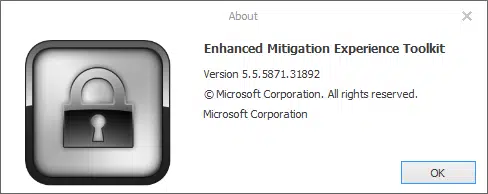
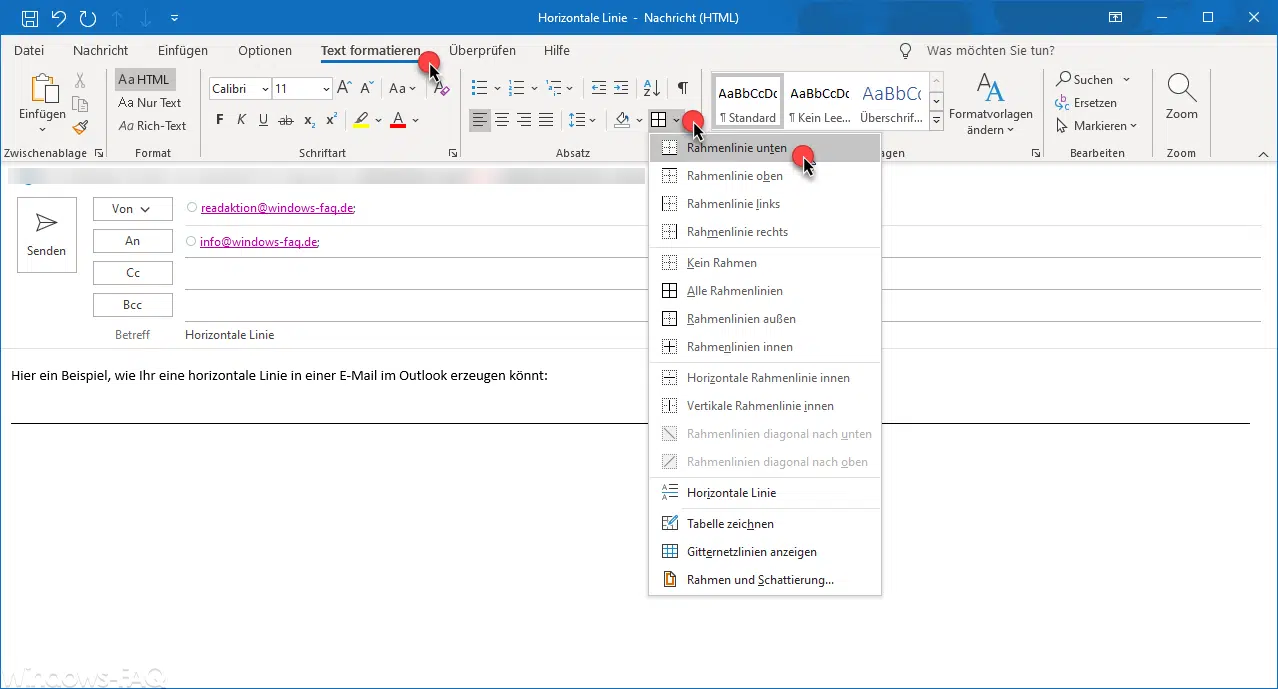




Neueste Kommentare